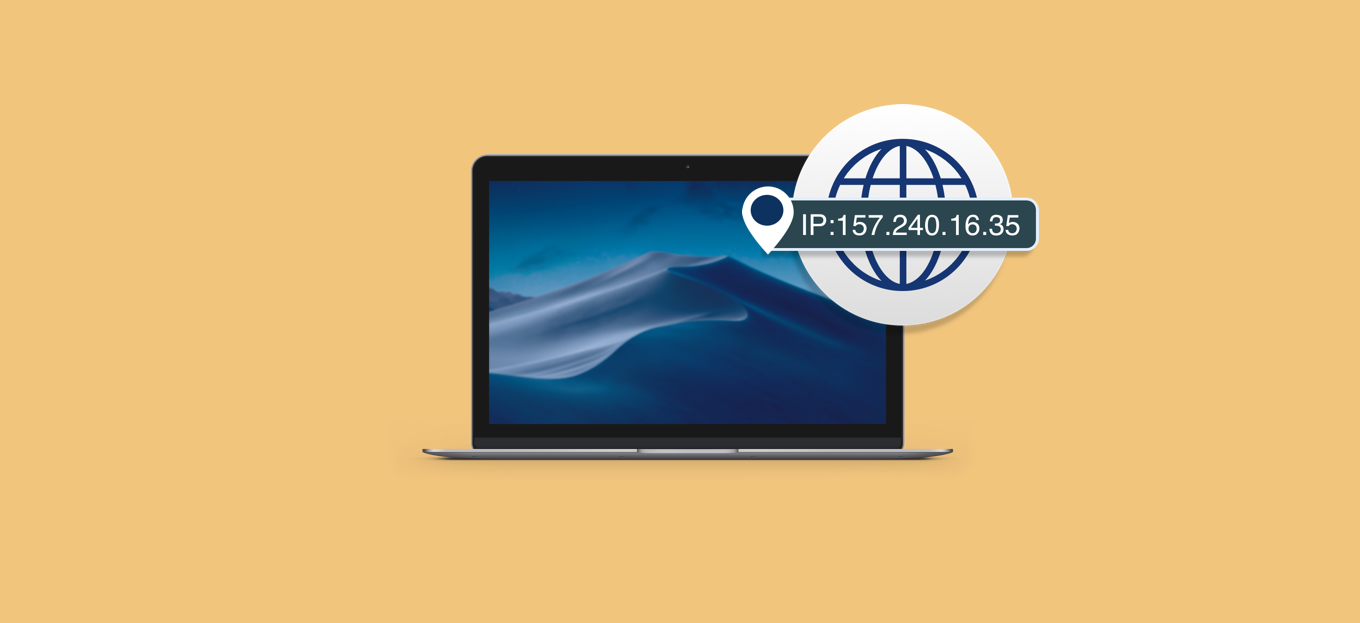
Condividi questo contenuto!
In questo articolo ti spiegheremo come trovare indirizzo IP del pc facilmente.
Le reti e Internet non identificano i computer (di qualsiasi dimensione, nemmeno il tuo smartphone) dal nome che dai loro. I computer preferiscono i numeri e i numeri che usano come identificatori sono chiamati indirizzi IP.
“IP” sta per “Internet Protocol”, che fa parte del protocollo TPC / IP (Transmission Control Protocol / Internet Protocol). È chiamato IP come abbreviazione, TCP / IP è il linguaggio utilizzato per la comunicazione dalla maggior parte delle reti.
Quando si tratta del tuo computer, in realtà sono coinvolti diversi indirizzi IP. Uno è il modo in cui il computer comunica con Internet in generale, che è l’indirizzo IP del tuo router. Tale indirizzo IP viene generalmente assegnato al router dal provider di servizi Internet (ISP); il router, a sua volta, gestisce tutto il traffico dal tuo computer a Internet. Quindi, anche se un sito Web vede solo una richiesta in arrivo dall’indirizzo IP sul router, il router sa come instradare le informazioni al / dal computer. (Ecco perché si chiama router.)
I computer sulle reti interne, sia Wi-Fi che Ethernet, a casa o in ufficio, hanno i propri indirizzi IP assegnati (solitamente dal router). In questo modo, anche tutti i nodi della rete interna possono comunicare. Il protocollo utilizzato dal router per assegnare gli indirizzi IP è denominato DHCP (Dynamic Host Control Protocol).
Se ti è stato assegnato un indirizzo IP, è generalmente considerato un “IP dinamico” perché potrebbe essere temporaneo; il router potrebbe fornire al nodo in questione un indirizzo IP diverso in un secondo momento (lo stesso con l’indirizzo IP che l’ISP fornisce al router). Tuttavia, è possibile impostare “indirizzi IP statici” sui computer in modo che non cambino mai: questo può essere importante per alcuni tipi di comunicazioni di rete, soprattutto se è fondamentale essere in grado di trovare lo stesso nodo più e più volte.
Gli indirizzi IP hanno in genere lo stesso formato di un numero a 32 bit, mostrato come quattro numeri decimali ciascuno con un intervallo compreso tra 0 e 255, separati da punti: ogni gruppo di tre numeri è chiamato ottetto.
Questo formato è utilizzato da IP versione 4 (o IPv4). Con esso, potresti, in teoria, avere da 0.0.0.0 a 255.255.255.255 combinazioni. Tuttavia, questo ha limitato il mondo a un possibile massimo di 4 miliardi di indirizzi IP, il che non è sufficiente.
Quindi ora c’è IPv6, che è a 128 bit, con otto gruppi di quattro cifre esadecimali (numeri e lettere minuscole miste), tutti separati da due punti (ad esempio: 2001: 0db8: 85a3: 0000: 0000: 8a2e: 0370: 7334). Ciò offre molto più di 4 miliardi di indirizzi. Il numero effettivo è un 34 seguito da 37 zeri (o da 2 alla 128a potenza), che tecnicamente è 340.282.366.920.938.463.463.374.607.431.768.211.455. Sono molti indirizzi.
Buono a sapersi, ma come trovare l’indirizzo IP del tuo PC?
Trovare il tuo indirizzo IP pubblico
Potrebbe arrivare il momento in cui è necessario conoscere l’indirizzo IP del router, assegnato dal proprio ISP. Questo può essere particolarmente utile per cose come chiamate VoIP o software di controllo remoto.
Scoprirai anche che ci sono molte informazioni su di te allegate a quell’indirizzo IP, in particolare il nome del tuo ISP e la tua posizione generale (chiamata GeoIP). Questo perché gli ISP distribuiscono un intervallo di indirizzi IP. Individuare il provider e la posizione generale in base all’indirizzo IP è semplice come consultare un elenco pubblico.
Il modo più semplice per controllare l’indirizzo IP pubblico del tuo router è cercare “qual è il mio IP?” su un motore di ricerca.
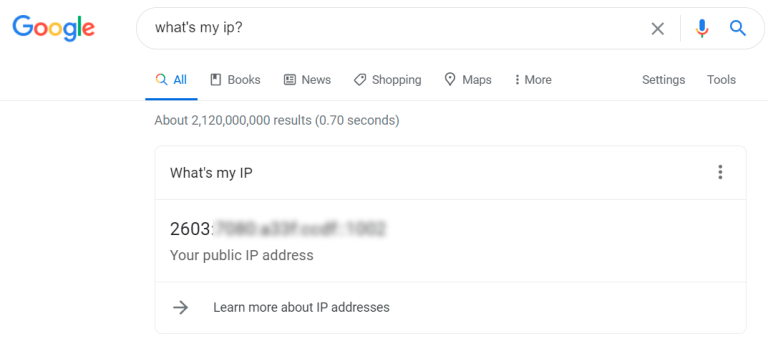
Con Google, questo è tutto ciò che vedi. Ci sono molti siti là fuori che ti mostreranno la stessa identica cosa. Lo vedono semplicemente perché visitando il sito, il tuo router ha fatto una richiesta, rivelando così l’indirizzo IP.
Siti come WhatIsMyIP.com e IPLocation fanno ancora di più, mostrando i nomi del tuo ISP, della tua città e persino delle mappe.
Le informazioni GeoIP sono tutt’altro che infallibili. In genere, si otterrà un’approssimazione della posizione: dove si trova il provider, non il computer effettivo. Ottenere un indirizzo reale per l’indirizzo IP pubblico di solito richiede un mandato di perquisizione portato all’ISP.
Trovare indirizzo IP del PC o altro dispositivo
Ogni dispositivo che si connette alla tua rete interna, sia a casa che in ufficio, ha un indirizzo IP (il tuo PC, il tuo smartphone, la tua smart TV, la tua stampante di rete, ecc.) Non importa se utilizza il Wi-Fi o Ethernet. Hanno tutti un indirizzo IP se parlano a Internet o tra di loro tramite il router.
Nella rete più semplice, il tuo router avrà un indirizzo IP come 192.168.0.1, e quello sarà chiamato “gateway”. Lo vedrai apparire spesso mentre cerchi gli indirizzi IP di altri dispositivi. Ciò significa in genere che il router utilizzerà DHCP per assegnare indirizzi ai dispositivi, dove cambia solo l’ultimo ottetto. Quindi 192.168.0.101 o 192.168.0.102, ad esempio. Dipende dall’intervallo definito dal tuo router.
Questo è più o meno lo stesso su tutte le reti interne, perché sono nascoste dietro il router, che instrada tutta quella comunicazione dentro e fuori ai posti giusti. Se hai una grande rete interna, un altro numero chiamato sottorete aiuterà a dividere la tua rete in gruppi. La subnet mask utilizzata dalla maggior parte delle reti domestiche è 255.255.255.0.
Trovare indirizzo IP del PC in Windows 10
Allora come trovi l’IP del tuo dispositivo? In Windows bisogna usare il prompt dei comandi.
Cerca ” cmd ” (senza virgolette) utilizzando la ricerca di Windows. Fare clic per ottenere la riga di comando. Nella casella pop-up risultante, digita ” ipconfig ” (senza virgolette), quindi Invio.
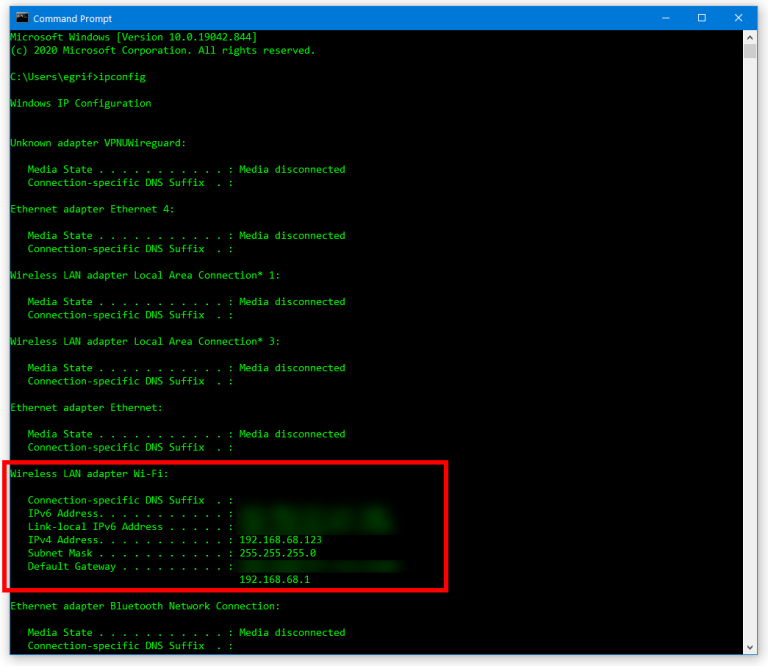
Ciò che viene rivelato è più del solo indirizzo IP: vedrai l’indirizzo IPv4 (e IPv6 se supportato), la subnet mask, più il gateway predefinito (che è il tuo router). Tutto questo sotto “Wireless LAN adapter Wi-Fi” se stai usando il WI-Fi, se stai usando una connessione cablata sotto “Adattatore Ethernet“.
Vedere indirizzo IP del computer su Mac e iOS
Per trovare l’indirizzo IP del PC su Mac, vai su Preferenze di Sistema, seleziona Rete e dovrebbe essere proprio lì.
Fare clic sul tipo di connessione a sinistra per visualizzare gli IP per ogni tipo. Potrebbe essere necessario fare clic sulla scheda TCP / IP in alto con versioni leggermente precedenti.
Un altro metodo è quello di aprire il Terminale e digitare ” ipconfig ” proprio come su Windows.
Su un iOS / iPadOS , vai in Impostazioni> Wi-Fi e fai clic sulla ” i ” in un cerchio accanto alla rete in cui ti trovi. L’indirizzo IP, la sottorete e il router (gateway) saranno tutti presenti in entrambe le sezioni IPv4 e IPv6, come mostrato di seguito.

Trovare tutti gli indirizzi IP collegati al router
Se hai bisogno dell’indirizzo IP di altri dispositivi sulla tua rete, accedi al router. La modalità di accesso al router dipende dalla marca e dal software in esecuzione. In generale, dovresti essere in grado di digitare l’indirizzo IP del gateway del router in un browser web sulla stessa rete per accedervi.
Da lì, devi passare a qualcosa simile “dispositivi collegati“. Quindi si ottiene un elenco completo di tutti i dispositivi attualmente (o di recente) collegati alla rete e tale elenco include l’indirizzo IP assegnato a ciascun dispositivo.
Se sei fortunato e hai un router moderno che può essere controllato con app mobile puoi trovare gli indirizzi IP desiderati più facilmente. Fare clic sull’icona accanto a ciascun dispositivo per visualizzare l’indirizzo IP e ulteriori informazioni per ciascuno.
E’ tutto. Speriamo che questa guida ti abbia aiutato a capire come trovare indirizzo IP del PC.
Dichiarazione sulla trasparenza: il contenuto di B-Fast è supportato dal lettore, il che significa che se fai clic su alcuni dei collegamenti in questo post, potremmo guadagnare una piccola tassa di riferimento. Tieni presente che raccomandiamo solo prodotti che utilizziamo noi stessi e / o che riteniamo possano aggiungere valore ai nostri lettori.
Condividi questo contenuto!
Related Posts



